2022-11-24 392
磨刀霍霍向前冲【DW技巧】用Dreamweaver 制作可视化表格,很简单,如下文所示。
1、如图这样的表格在DW怎么做出来?
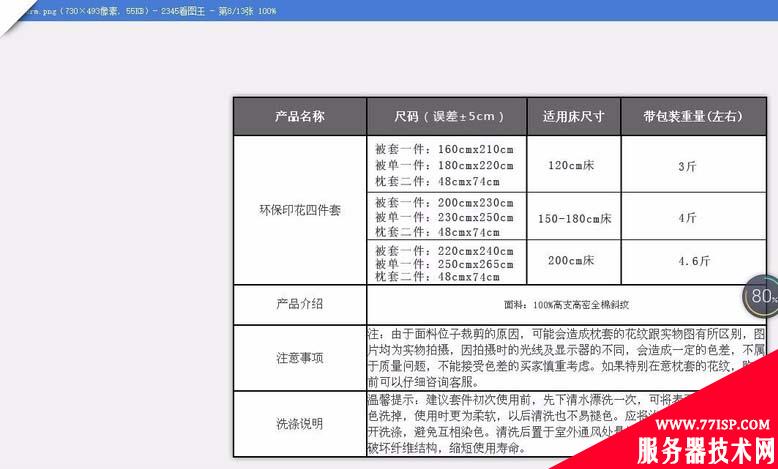
2、打开DW新建HTML,点击代码把自动生成的代码按DELETE删除
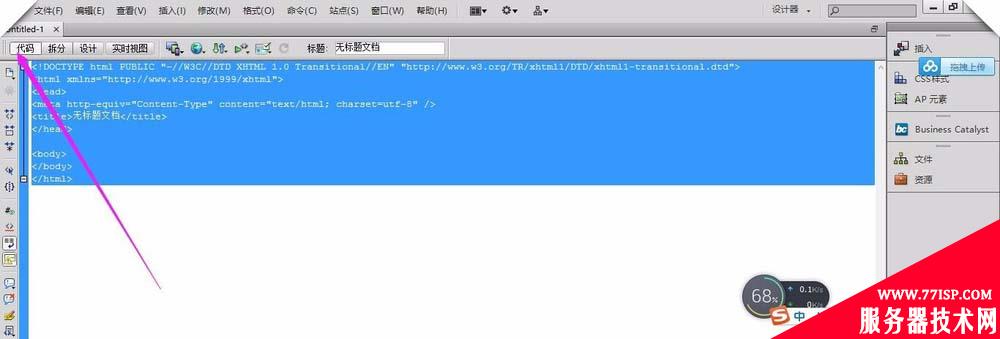
3、右边点插入——选表格点击
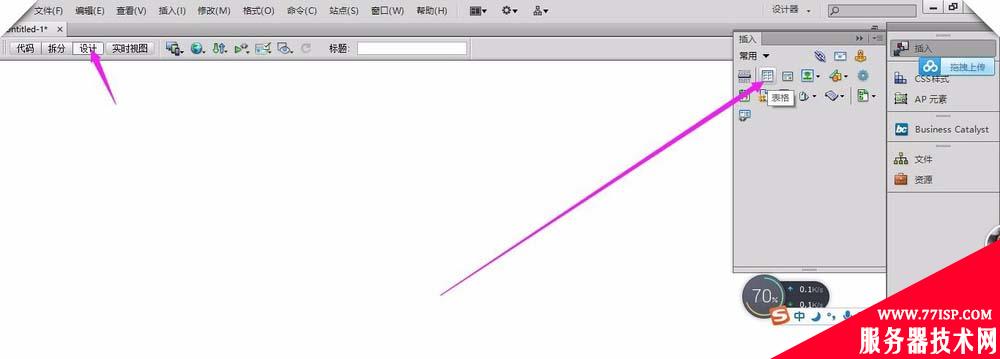
4、填写表格大小5行4列宽度750像素如图:
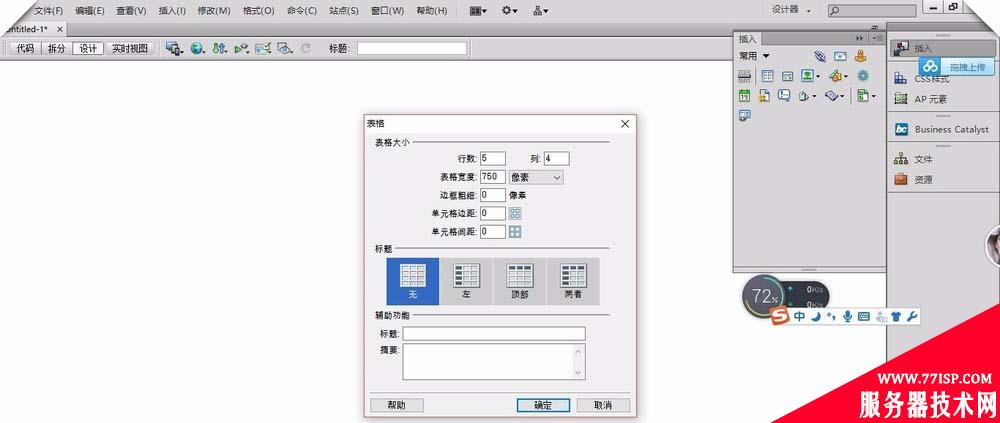
5、选首行表格点击背景颜色添加背景

6、选中5行右边三个表格点击合并所选表格如图3.4行同样操作

7、选中2很第二个单元格点击拆分单元格如图,第三、四个单元格同样操作
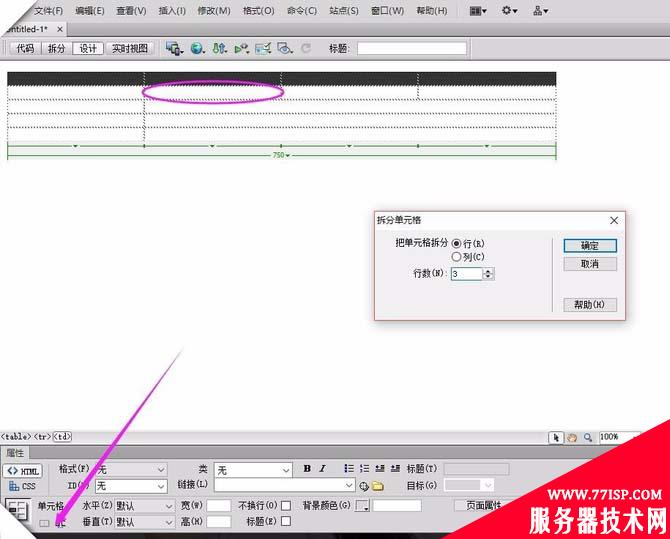
8、如图大体表格框架出来啦
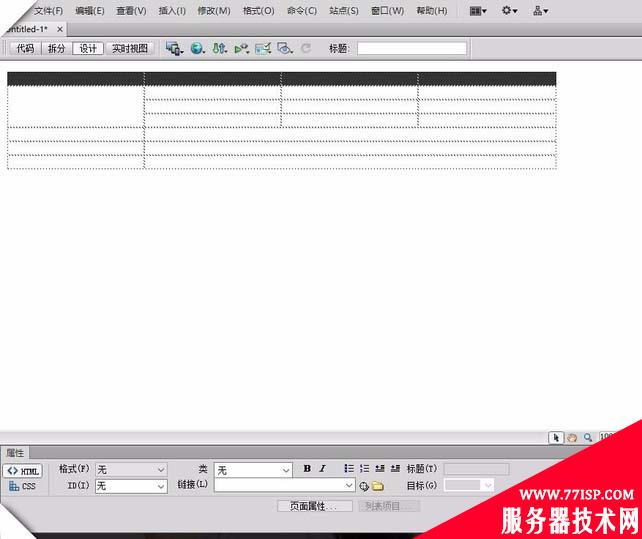
9、接着输入文字+背景,选中整个表格边框设置1
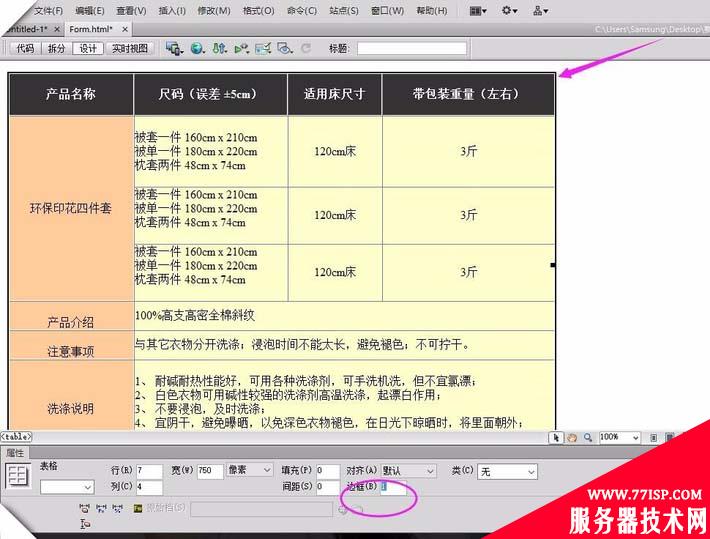
10、点击代码填加如图代码。
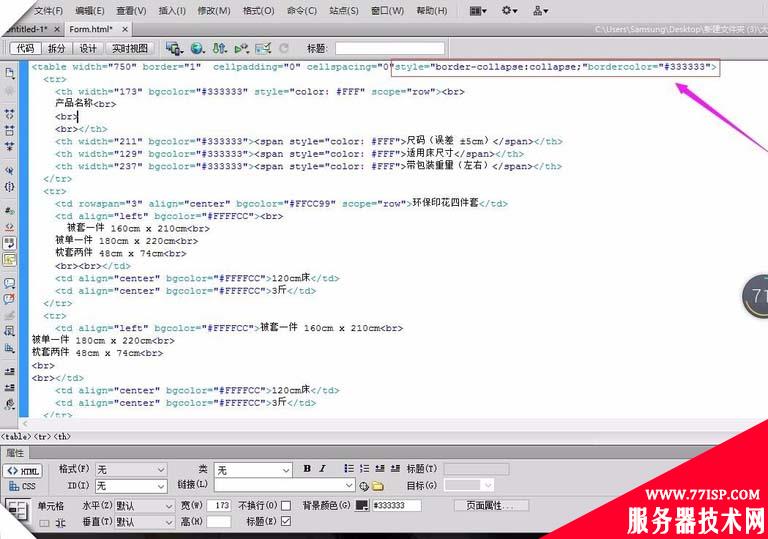
11、整个表格看起来不错吧。
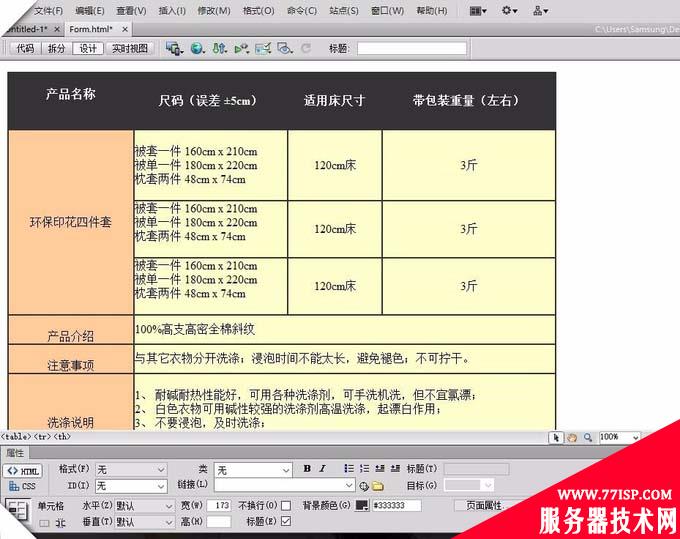
以上所述是小编给大家介绍的Dreamweaver怎么绘制视化表格?,希望对大家有所帮助,如果大家有任何疑问请给我留言,小编会及时回复大家的。在此也非常感谢大家对77isp云服务器技术网的支持!
原文链接:https://77isp.com/post/16309.html
=========================================
https://77isp.com/ 为 “云服务器技术网” 唯一官方服务平台,请勿相信其他任何渠道。
数据库技术 2022-03-28
网站技术 2022-11-26
网站技术 2023-01-07
网站技术 2022-11-17
Windows相关 2022-02-23
网站技术 2023-01-14
Windows相关 2022-02-16
Windows相关 2022-02-16
Linux相关 2022-02-27
数据库技术 2022-02-20
抠敌 2023年10月23日
嚼餐 2023年10月23日
男忌 2023年10月22日
瓮仆 2023年10月22日
簿偌 2023年10月22日
扫码二维码
获取最新动态
